
Nyligen lade Amazon till funktionaliteten för att beställa nästan vilken produkt som helst genom Amazon Echo. Så här ställer du in det och börjar shoppa online med ingenting annat än din röst.
RELATERAD: Så här ställer du in och konfigurerar ditt Amazon Echo
Tidigare kunde Echo bara beställa produkter som du redan köpt tidigare, samt beställa en handfull utvalda produkter. Men urvalet har utökats till att innehålla nästan allt på Amazons webbplats. Den viktigaste varningen är att vad du än beställer med Amazon Echo måste erbjudas via Amazon Prime. Vissa kategorier är inte stödberättigande, inklusive kläder, skor, smycken, klockor, Amazon Fresh-föremål, Amazon Prime Pantry-föremål, Amazon Prime Now-föremål och tilläggsartiklar.
Förutom det kan du bli galen och beställa alla möjliga saker direkt från ditt Amazon Echo. Så här kommer du igång.
Aktivera röstköp i Alexa-appen
Först och främst måste du aktivera röstköp, vilket gör att du i första hand kan beställa produkter på Amazon via Echo. Du kan också ställa in en fyrsiffrig PIN-kod av den sort som Alexa ber om när du köper något på Echo, för att förhindra att andra människor spenderar dina pengar.
Börja med att öppna Alexa-appen på din telefon och tryck på menyknappen längst upp till vänster på skärmen.
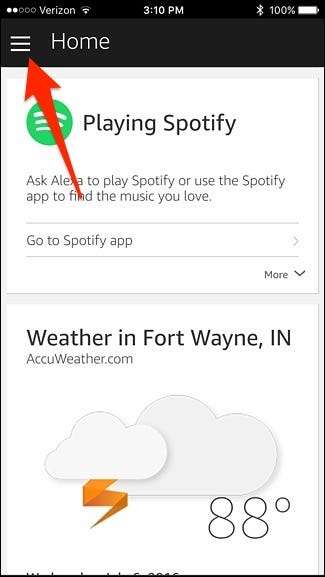
Välj "Inställningar" i listan.
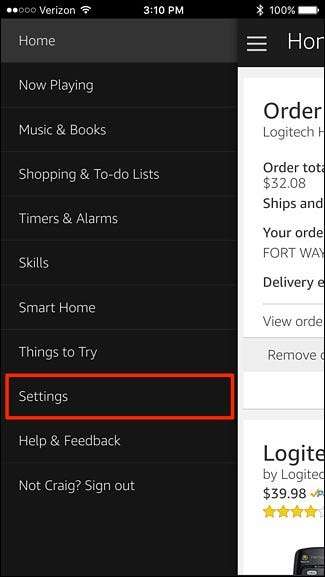
Bläddra nedåt och tryck på “Röstköp”.
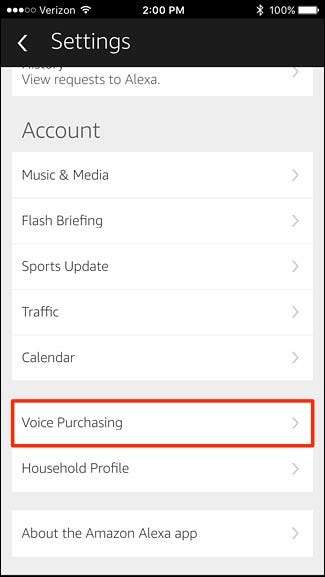
Tryck på vippomkopplaren för att aktivera röstköp om det inte redan är det.

Det är allt du behöver göra för att möjliggöra röstköp, men om du vill hindra andra från att beställa objekt på Echo kan du trycka inuti textrutan precis ovanför "Spara ändringar" och ange en fyrsiffrig PIN-kod. Detta kan bestå av antingen bokstäver eller siffror eller en blandning av båda. Tryck på "Spara ändringar" när du är klar.
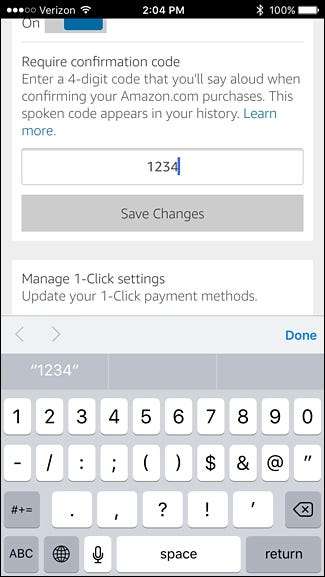
Det är också en bra idé att kontrollera dina inställningar med ett klick för att säkerställa att rätt leveransadress och kreditkort kommer att användas med röstbeställning på Amazon Echo. Att göra detta. tryck på "Betalningsinställningar" längst ner.

Klicka på "Redigera betalningsmetod" för att göra ändringar.
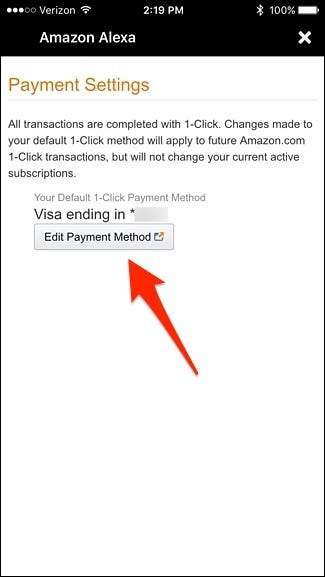
Välj kreditkort och sedan rätt leveransadress som du vill använda för röstköp.
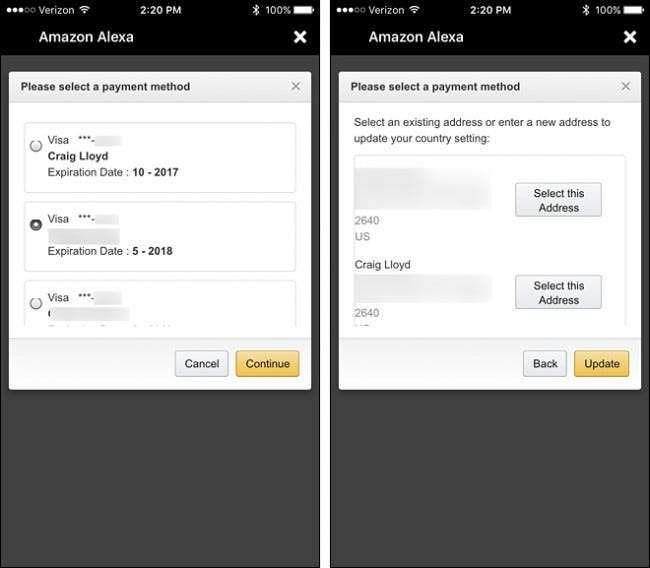
När du är tillbaka på skärmen "Betalningsinställningar" trycker du på "X" i det övre högra hörnet för att stänga den.
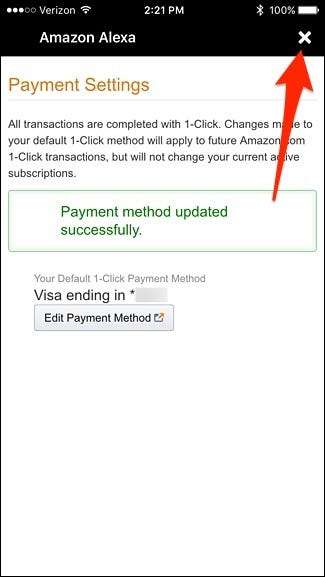
Du kan nu lämna Alexa-appen och börja beställa objekt från Amazon med din Echo-enhet.
Använd ditt Amazon Echo för att beställa artiklar

När du har ställt in röstköp är det dags att använda kraften i din röst för att köpa saker från internet. Allt du behöver göra är att helt enkelt säga "Alexa, order (produktnamn)". Du kan också säga något mer generiskt, som "Alexa, beställ hundmat".
Alexa ger dig sedan det bästa sökresultatet och om det inte är det kan du säga "Nej" när det frågar om du vill beställa det och Alexa kommer att läsa av nästa resultat. Säg bara ”Ja” när Alexa läser av rätt artikel och frågar om du vill beställa den. Du uppmanas sedan att ange din röstkod om du har aktiverat den.
När artikeln har beställts visas orderinformationen i Alexa-appen.








